Tutorial de Sensor de Temperatura para LM35 (LM35DZ), LM335 e LM34
Nesta seção vamos criar um Sensor de Temperatura usando ESP32, ESP8266 e depois visualizar a temperatura via Alexa, Google Home ou SmartThings.
Pré-requisitos:
- ESP32, ESP8266 x 1.
- LM35, LM335 e LM34 x 1.
- Cabos Jumper.
Introdução rápida ao Sensor de Temperatura
Os sensores de temperatura LM35/LM34 são sensores de temperatura de circuito integrado linear que funcionam medindo a queda de tensão entre a base e o emissor de um transistor conectado como diodo. A queda de tensão entre a base e o emissor de um transistor conectado como diodo diminui a uma taxa conhecida à medida que a temperatura aumenta.
-
LM35 fornece medições de temperatura em Celsius (°C)
-
LM32 fornece medições de temperatura em Fahrenheit (ºF).
-
LM335 fornece medições de temperatura em Kelvin (ºK)
Fiação para LM35 ou LM34 com ESP8266
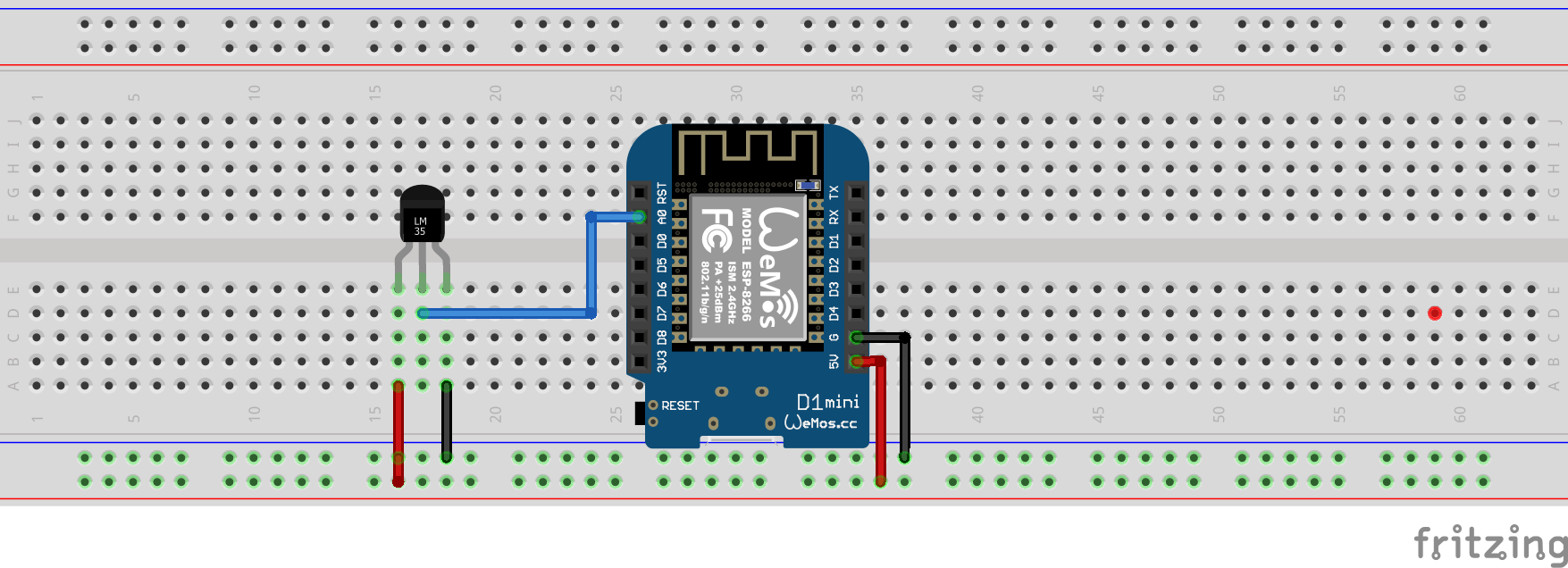
Fiação para LM335 com ESP8266
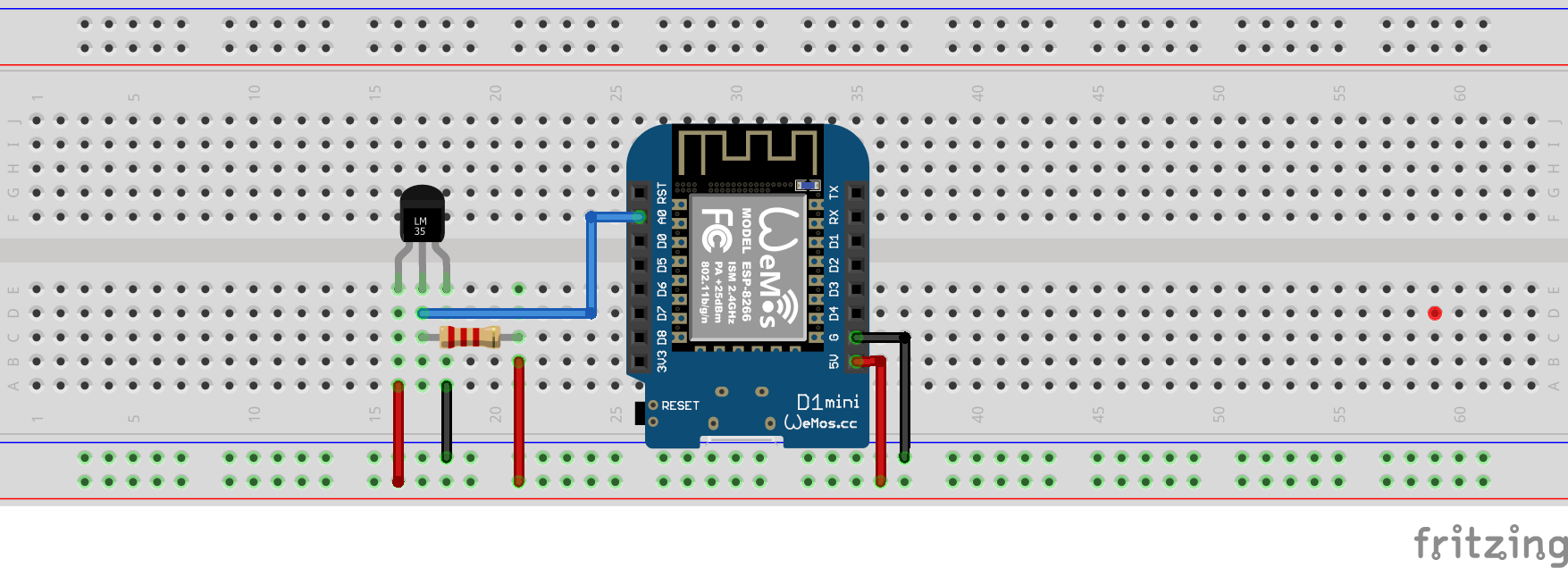
Pull-up via resistor de 2.2k Ohm
| MCU | Pino GPIO |
|---|---|
| ESP32 | 36 (ADC0) |
| ESP8266 | A0 (ADC0) |
Vamos verificar se a temperatura está conectada corretamente e funcionando.
Passo 1: Criar um novo dispositivo no Sinric Pro
- Faça login na sua conta Sinric Pro, vá ao menu Dispositivos à esquerda e clique no botão Adicionar Dispositivo (no canto superior esquerdo).
- Digite o nome do dispositivo Sensor de Temperatura, descrição Meu Sensor de Temperatura e selecione o tipo de dispositivo como Temperature Sensor.
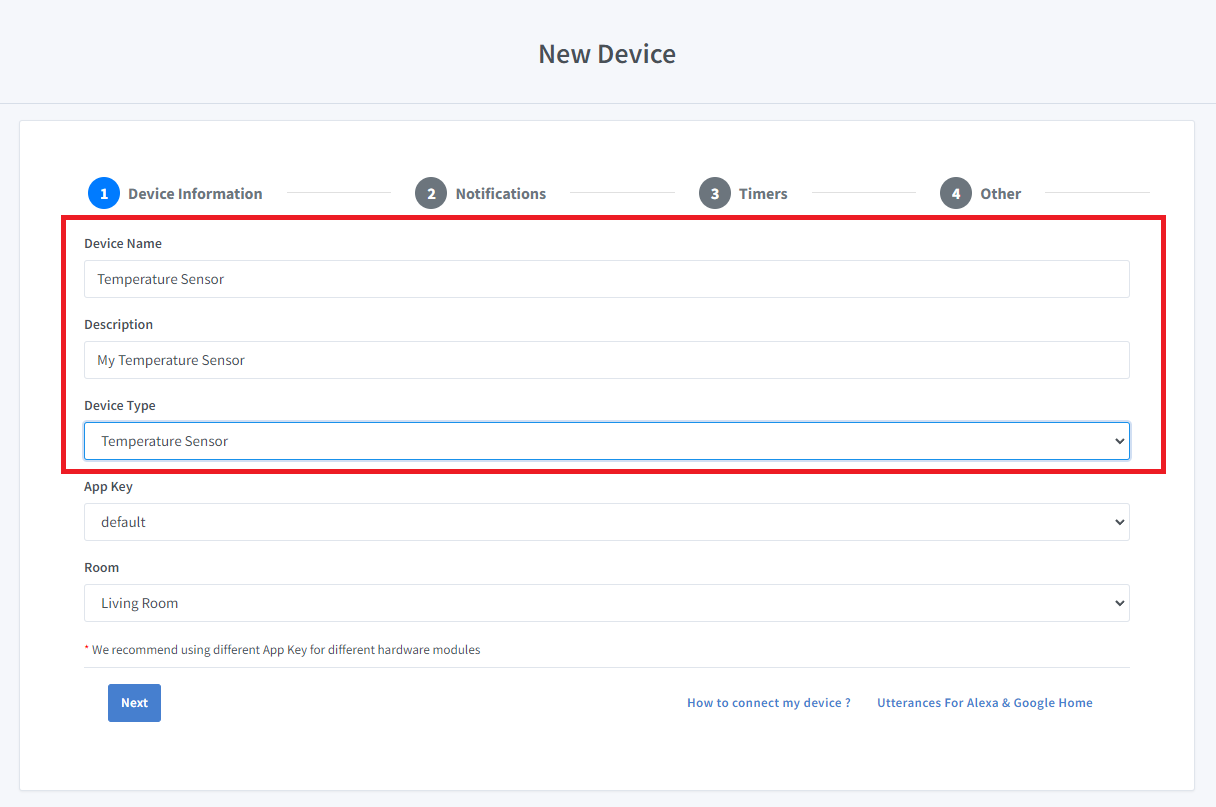
- Clique em Próximo na aba Notificações
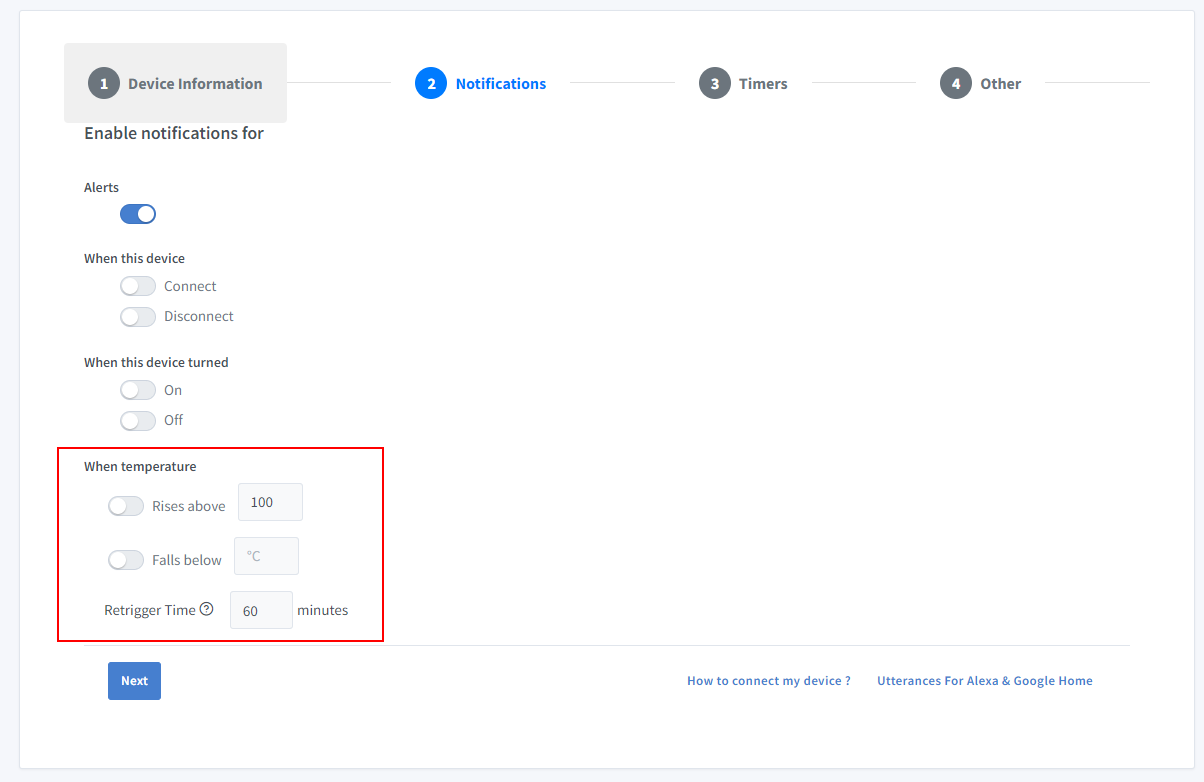
Você pode definir o limite aqui para receber uma notificação push via aplicativo Sinric Pro quando a temperatura ficar abaixo ou acima de uma certa temperatura. Use o Tempo de Re-disparo para definir o atraso entre notificações.
-
Clique na aba Outros e Clique em Salvar
-
A próxima tela mostrará as credenciais necessárias para conectar o dispositivo que você acabou de criar.
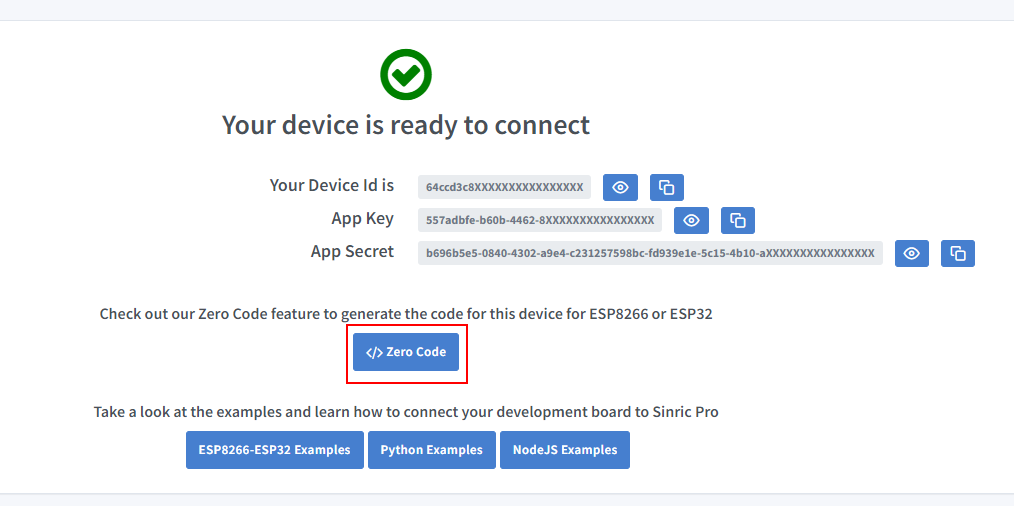
- Copie o ID do Dispositivo, Chave do App e Segredo do App Mantenha esses valores seguros. NÃO OS COMPARTILHE EM FÓRUNS PÚBLICOS!
Passo 2: Conectar ao Sinric Pro
Passo 2.1 Instalar a Biblioteca Sinric Pro

Você pode gerar o código usando o recurso Zero Code ou escrevê-lo você mesmo. Se você não tem experiência em programação, recomendamos usar o recurso Zero Code no Portal para gerar o código, baixar e carregar.
2.2 Código Completo
Agora você deve conseguir visualizar a temperatura via App Sinric Pro
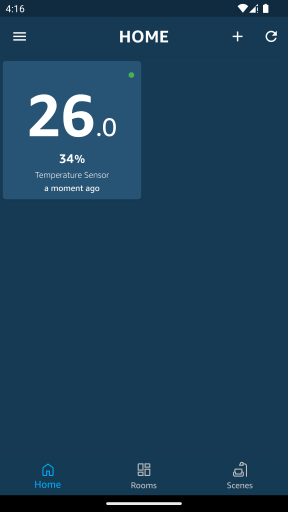
Note que o aplicativo Google Home mostra o sensor de temperatura como um Termostato devido às limitações do Google Home.
Solução de Problemas
- Consulte nossa página de Solução de Problemas para mais detalhes.
Este documento é código aberto. Viu um erro de digitação? Por favor, crie uma issue


